8、完成视频文件和LOGO的添加之后,就可以开始拖动视频进行预览,并且在适当的时候插入文字了。左右拖动游标(下图的位置),可以快速预览视频

9、插入文字的方法:选择下图的2个黄色框框的部位,就可以看到一些文字效果了

选择你需要的文字效果,拖动到指定的时间点下的文字轨,然后再输入想要的文字。
比如:视频中,在10秒的时候,出现了啥搞笑的东西之类的,你想添加文字到视频中。就直接拖动文字效果到对应的时间下的文字轨,如下图

那么,我们就选择一个想要的文字效果,先拖动到文字轨,就是第三条轨道
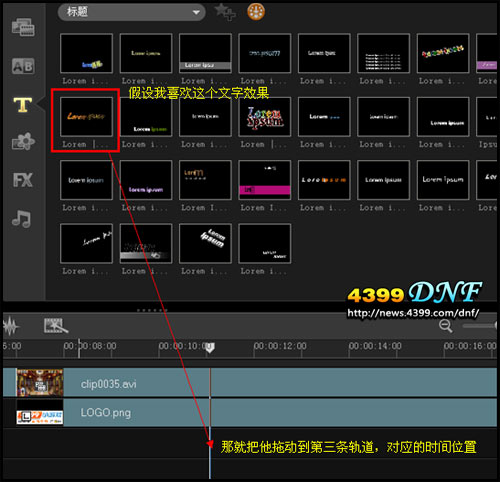
拖下来之后,还没有完成,我们还要输入文字。
点击一下预览框,就可以看到文字效果出现了,双击文字部位,输入想要的文字,如图

文字输入完成之后,还可以在界面右边,编辑文字属性,建议大家可以下载一些好看的字体~
多多常用的有“迷你简胖娃”、“华康海报体”“迷你霹雳体” 推荐给大家
这样文字就添加上了,一段视频可以在不同的地方添加不同的文字,根据需要来添加~

10、文字也添加完成之后,就可以添加背景音乐了~首先将想要设置为背景音乐的文件,导入会声会影。导入方法看下图

导入完成之后,将音乐拖到音乐轨中(注意:音乐轨是第五条轨道,就是最后一个,不是第四个,千万别弄错了)如下图:

最后还要注意一点,音乐如果太长了,要把音乐剪掉,一定要使得音乐比结束文字短。
如下图,结束文字在28秒的时候已经完了,可是音乐却还没完。这时候一定要把多余的音乐剪掉。

把多余的音乐剪掉的方法:
首先要将游标移动到结束文字结束之前的地方
